Win10任务视图功能关闭详细攻略
时间:2025-06-04 16:00:18 155浏览 收藏
关闭Win10任务视图功能的详细教程:Win10的任务视图功能虽然能够帮助用户快速找到之前使用过的应用程序,但部分用户认为此功能不符合自己的使用习惯。以下是关闭任务视图的具体步骤:首先,在任务栏的空白区域点击鼠标右键,取消“显示任务视图”选项前的勾;然后,按下“Windows+X”组合键,进入设置,搜索并关闭“活动历史记录”选项。这样,任务视图功能将被彻底关闭。
win10的任务视图是这一系统特有的功能,它能够帮助用户快速找到之前使用过的应用程序。然而,部分用户认为此功能并不符合自己的使用习惯,因此想了解如何将其关闭。接下来就为大家介绍一种关闭win10任务视图的方法。
操作步骤如下:
- 在任务栏的空白区域点击鼠标右键,这时会看到一个名为“显示任务视图”的选项。
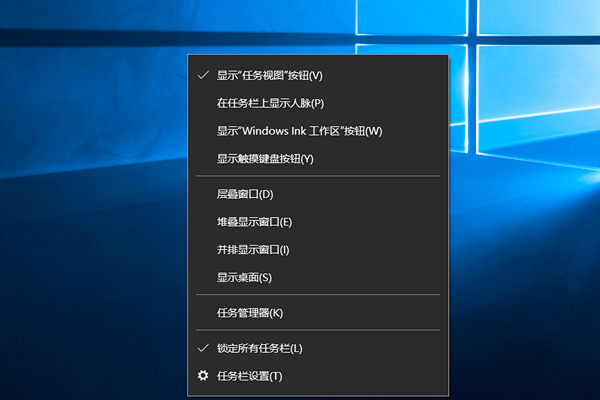
- 将该选项前的勾去掉,这样就能隐藏“任务视图”图标。
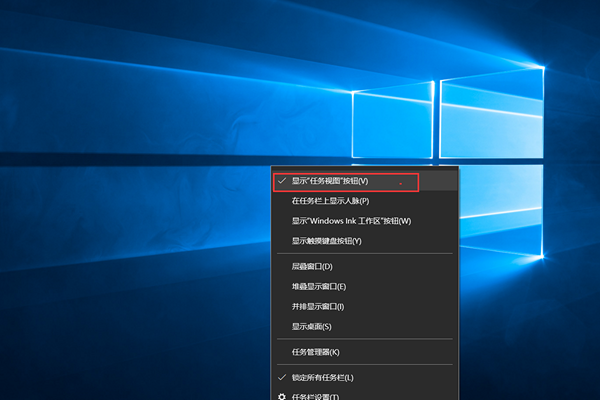
- 按下“Windows+X”组合键,然后从弹出的菜单中选择“设置”。尽管如此,任务视图的功能并未完全禁用,还需要进一步关闭“活动历史记录”。
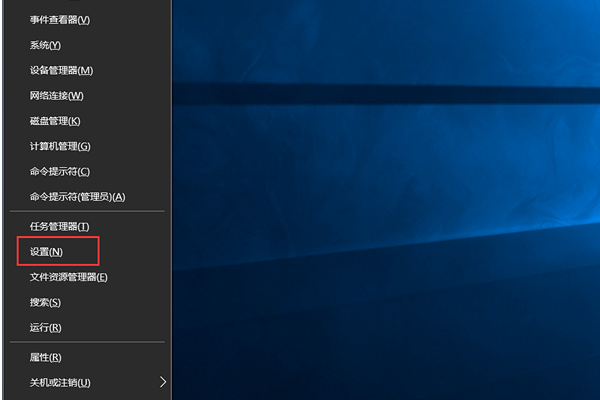
- 在设置窗口的搜索框中输入“活动历史记录”。
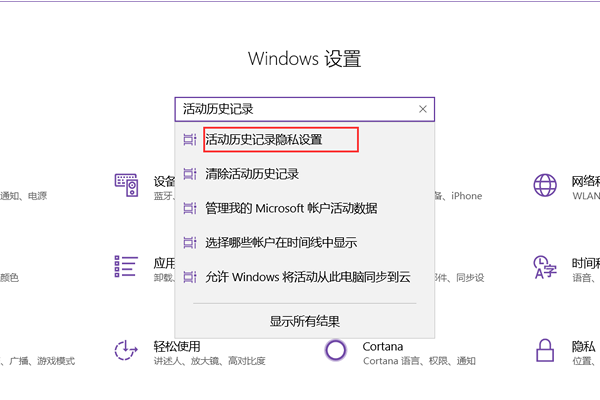
- 取消勾选“允许Windows从此电脑收集我的活动”以及“允许Windows将我的活动从此电脑同步到云”。
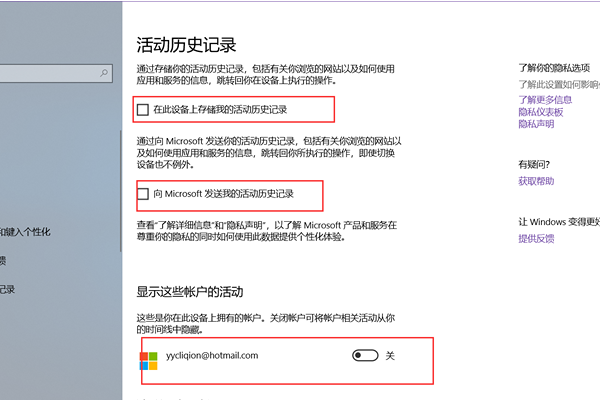
完成上述步骤后,任务栏中的任务视图功能就会被彻底关闭了。
今天关于《Win10任务视图功能关闭详细攻略》的内容就介绍到这里了,是不是学起来一目了然!想要了解更多关于的内容请关注golang学习网公众号!
相关阅读
更多>
-
501 收藏
-
501 收藏
-
501 收藏
-
501 收藏
-
501 收藏
最新阅读
更多>
-
479 收藏
-
193 收藏
-
140 收藏
-
216 收藏
-
310 收藏
-
480 收藏
-
283 收藏
-
209 收藏
-
300 收藏
-
217 收藏
-
425 收藏
-
288 收藏
课程推荐
更多>
-

- 前端进阶之JavaScript设计模式
- 设计模式是开发人员在软件开发过程中面临一般问题时的解决方案,代表了最佳的实践。本课程的主打内容包括JS常见设计模式以及具体应用场景,打造一站式知识长龙服务,适合有JS基础的同学学习。
- 立即学习 543次学习
-

- GO语言核心编程课程
- 本课程采用真实案例,全面具体可落地,从理论到实践,一步一步将GO核心编程技术、编程思想、底层实现融会贯通,使学习者贴近时代脉搏,做IT互联网时代的弄潮儿。
- 立即学习 516次学习
-

- 简单聊聊mysql8与网络通信
- 如有问题加微信:Le-studyg;在课程中,我们将首先介绍MySQL8的新特性,包括性能优化、安全增强、新数据类型等,帮助学生快速熟悉MySQL8的最新功能。接着,我们将深入解析MySQL的网络通信机制,包括协议、连接管理、数据传输等,让
- 立即学习 500次学习
-

- JavaScript正则表达式基础与实战
- 在任何一门编程语言中,正则表达式,都是一项重要的知识,它提供了高效的字符串匹配与捕获机制,可以极大的简化程序设计。
- 立即学习 487次学习
-

- 从零制作响应式网站—Grid布局
- 本系列教程将展示从零制作一个假想的网络科技公司官网,分为导航,轮播,关于我们,成功案例,服务流程,团队介绍,数据部分,公司动态,底部信息等内容区块。网站整体采用CSSGrid布局,支持响应式,有流畅过渡和展现动画。
- 立即学习 485次学习
